MicrosoftOfficeをアンインストールしてから再インストールしてみた [PCあれこれ]
修復を実行しても 問題が解決しない場合は
マイクロソフト社から提供されている Office のアンインストール サポート ツールをダウンロードしてインストールします。
サイトはここをクリック♪
https://support.microsoft.com/ja-jp/office/office-%E3%82%A2%E3%83%97%E3%83%AA%E3%82%B1%E3%83%BC%E3%82%B7%E3%83%A7%E3%83%B3%E3%82%92%E4%BF%AE%E5%BE%A9%E3%81%99%E3%82%8B-7821d4b6-7c1d-4205-aa0e-a6b40c5bb88b
ダウンロードしたら インストール
おおまかな流れとして 表示されるウインドウはこんな感じです。
1.インストール
2.Microsoftサポート / 回復アシスタント を開始する
3.コンピューターを再起動します
これで Officeのアプリはなくなりました。
4.あらためて Officeを再インストールします
用意するもの MicrosoftOfficeのプロダクトキー
5.https://setup.office.com に移動します
サインイン して アプリをインストールを選択します。
6.ステップ1 プロダクトキーの入力に 用意しておいたキーを入力します
7.アプリのダウンロードとインストール
これで 無事に終了~
一応 すべてのアプリを立ち上げて きちんと動くかチェックしておきましょう
マイクロソフト社から提供されている Office のアンインストール サポート ツールをダウンロードしてインストールします。
サイトはここをクリック♪
https://support.microsoft.com/ja-jp/office/office-%E3%82%A2%E3%83%97%E3%83%AA%E3%82%B1%E3%83%BC%E3%82%B7%E3%83%A7%E3%83%B3%E3%82%92%E4%BF%AE%E5%BE%A9%E3%81%99%E3%82%8B-7821d4b6-7c1d-4205-aa0e-a6b40c5bb88b
ダウンロードしたら インストール
おおまかな流れとして 表示されるウインドウはこんな感じです。
1.インストール
2.Microsoftサポート / 回復アシスタント を開始する
3.コンピューターを再起動します
これで Officeのアプリはなくなりました。
4.あらためて Officeを再インストールします
用意するもの MicrosoftOfficeのプロダクトキー
5.https://setup.office.com に移動します
サインイン して アプリをインストールを選択します。
6.ステップ1 プロダクトキーの入力に 用意しておいたキーを入力します
7.アプリのダウンロードとインストール
これで 無事に終了~
一応 すべてのアプリを立ち上げて きちんと動くかチェックしておきましょう
Micosoft officeを開始できません エラーコード147-0 [PCあれこれ]
MicrosoftOffice 2019を使用しています。
ある日突然 Micosoft officeを開始できません エラーコード147-0 とでました。
当然、OneNoteも使えない状態 (ただし OneNote for Windows 10 だけは使える)
ちなみに サポート期限は 2025年10月14日 まだ 大丈夫^^
調べてみたら
1.Officeの修復を試してみる
2.Officeをアンインストールしてから 再インストールする
という方法が見つかりました。
正直、アンインストールすると、今までのデータは大丈夫かしらと不安になったので
とりあえず 1のOfficeの修復に期待をして実行です。
【 1.Officeの修復を試してみる 】
1. 左下隅の [スタート] ボタン をクリックして、歯車マークの設定をクリックします。
2. アプリ] をクリックします。
3. 右側にて「Microsoft Office」が付く名前のものをクリックして、[変更] または [詳細オプション]を選択します。
※OfficeにWord、Excel、PowerPoint、Outlookなどが含まれます。
4. [オンライン修復]を選択します。
5. 画面に表示される手順に従って操作を行い、修復を完了して パソコンを再起動させます。
ここで 残念ながら修復はうまくいかず 次のステップへ
→ MicrosoftOfficeをアンインストールしてから再インストールしてみた
ある日突然 Micosoft officeを開始できません エラーコード147-0 とでました。
当然、OneNoteも使えない状態 (ただし OneNote for Windows 10 だけは使える)
ちなみに サポート期限は 2025年10月14日 まだ 大丈夫^^
調べてみたら
1.Officeの修復を試してみる
2.Officeをアンインストールしてから 再インストールする
という方法が見つかりました。
正直、アンインストールすると、今までのデータは大丈夫かしらと不安になったので
とりあえず 1のOfficeの修復に期待をして実行です。
【 1.Officeの修復を試してみる 】
1. 左下隅の [スタート] ボタン をクリックして、歯車マークの設定をクリックします。
2. アプリ] をクリックします。
3. 右側にて「Microsoft Office」が付く名前のものをクリックして、[変更] または [詳細オプション]を選択します。
※OfficeにWord、Excel、PowerPoint、Outlookなどが含まれます。
4. [オンライン修復]を選択します。
5. 画面に表示される手順に従って操作を行い、修復を完了して パソコンを再起動させます。
ここで 残念ながら修復はうまくいかず 次のステップへ
→ MicrosoftOfficeをアンインストールしてから再インストールしてみた
BEBONCOOLのコントローラーが 任天堂switchに接続できないとき [任天堂switch]
帰省の時に、新しい有機ELDの任天堂switchであそぼうとしたら コントローラーがうまくつながりません。
基本的に、あれこれやってもだめなときは 優先でつなげばなんとかなったのに^^;
ということで ぐぐってみたら~~
任天堂Switchが2021/04/06に「12.0.0」にアップデートされたのが関係するようで
一応 少し古いサイトには アップデートのデータと方法が記載されていたようですが 今現在は ありません。
ちょと アップデートをしてみようと 試したところ アップデートファイルの起動ができず撃沈
コントローラーの公式サイトなどを確認しても アップデートのお知らせは消えていました。
では 対応済みなのではと、再度 コントローラーの接続に挑戦
非純正のコントローラーを使用している 場合の対応方法
1.「設定」から「コントローラーとセンター」へ移り、Proコントローラー有線通信が「ON」になっているか確認する
2.「持ちかた/順番を変える」を選択する
3.コントローラーのHOMEボタンとYボタンを押す
4.真ん中のライトが点滅したら完了
これで うまくいきました。 ということで ( ..)φメモメモとしておきます。
基本的に、あれこれやってもだめなときは 優先でつなげばなんとかなったのに^^;
ということで ぐぐってみたら~~
任天堂Switchが2021/04/06に「12.0.0」にアップデートされたのが関係するようで
一応 少し古いサイトには アップデートのデータと方法が記載されていたようですが 今現在は ありません。
ちょと アップデートをしてみようと 試したところ アップデートファイルの起動ができず撃沈
コントローラーの公式サイトなどを確認しても アップデートのお知らせは消えていました。
では 対応済みなのではと、再度 コントローラーの接続に挑戦
非純正のコントローラーを使用している 場合の対応方法
1.「設定」から「コントローラーとセンター」へ移り、Proコントローラー有線通信が「ON」になっているか確認する
2.「持ちかた/順番を変える」を選択する
3.コントローラーのHOMEボタンとYボタンを押す
4.真ん中のライトが点滅したら完了
これで うまくいきました。 ということで ( ..)φメモメモとしておきます。



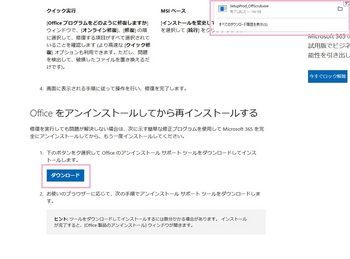
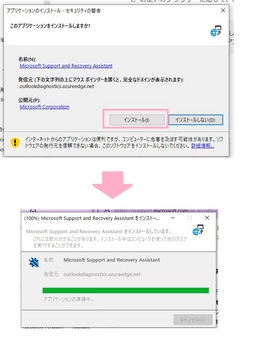

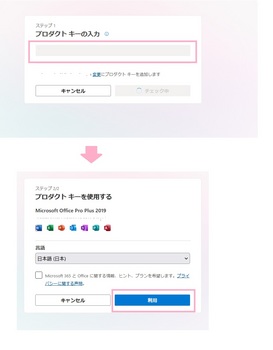
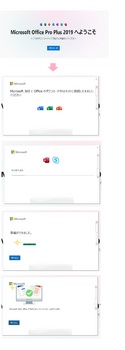
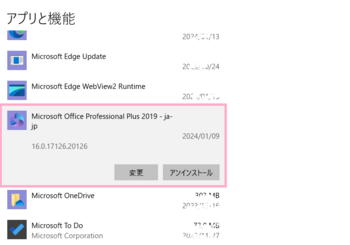
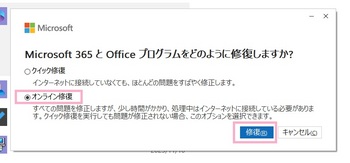
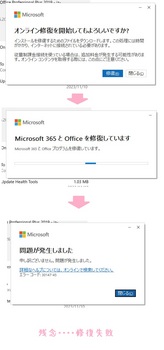







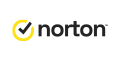

![[商品価格に関しましては、リンクが作成された時点と現時点で情報が変更されている場合がございます。] [商品価格に関しましては、リンクが作成された時点と現時点で情報が変更されている場合がございます。]](https://hbb.afl.rakuten.co.jp/hgb/2c8aa7b2.dec3f8b4.2c8aa7b3.e063b37e/?me_id=1354601&item_id=10001772&pc=https%3A%2F%2Fthumbnail.image.rakuten.co.jp%2F%400_mall%2Fnissen-rma%2Fcabinet%2Fitem%2Fzzy4c%2Fzzy4c18d0050%2Fzzy4c18d0075_l_a001.jpg%3F_ex%3D128x128&s=128x128&t=picttext)
